Entfernen von Mods von Ready oder nicht: Eine umfassende Anleitung
Die Modding Community von Ready oder Not bietet aufregende Verbesserungen, aber Mods können auch Instabilität einführen und Multiplayer mit nicht modischen Spielern verhindern. In dieser Anleitung wird beschrieben, wie Sie alle Mods vollständig aus Ihrem Spiel entfernen.
MODS Entfernen: Schritt-für-Schritt-Anweisungen
Unabhängig von Ihrer Mod -Installationsmethode (Nexus Mod Manager, Mod.io usw.) folgen Sie folgenden Schritten:
- Abbestellen: Start bereit oder nicht. Im Menü "In-Game-Mod" werden alle aktiven Mods abbestellen. Dies verhindert die Wiederbelastung nach dem Löschen. Schließen Sie das Spiel.
- Suchen Sie Spieldateien: Dampf öffnen, klicken Sie mit der rechten Maustaste in Ihrer Bibliothek oder nicht in Ihrer Bibliothek, wählen Sie Eigenschaften aus, installierten Dateien und stöbern Sie schließlich. Dies öffnet das Verzeichnis des Spiels.
- PAKS -Ordner löschen (Hauptverzeichnis): Navigieren Sie zu
Ready oder nicht">contentpaks. Löschen Sie * alle * Dateien und Ordner im Ordnerpaks`. Löschen Sie dann den Ordner "paks" selbst. - PAKS -Ordner (localAppdata) löschen: Drücken Sie Windows+R, geben Sie
%localAppdata%ein und drücken Sie die Eingabetaste. Suchen Sie den Ordner "Ready or Not" und navigieren Sie dann zusavedpaks. Löschen Sie auch hier den Ordner "Paks". - Überprüfen Sie die Spieldateien: Klicken Sie mit der rechten Maustaste, die bereit sind oder nicht in Steam, zu Eigenschaften> Installierte Dateien> Überprüfen Sie die Integrität der Spieldateien. Dies stellt eine saubere Installation sicher.
- Optional neu installieren: Für einen kompletten Neuanfang (insbesondere wenn Sie nicht vorhaben, Mods erneut zu verwenden), sollten Sie das Spiel neu installieren.
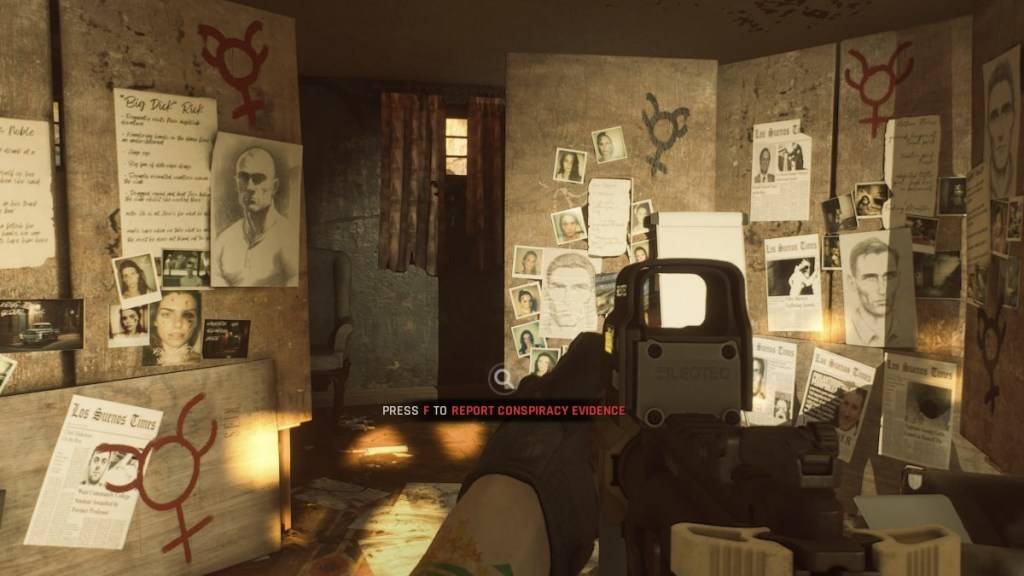
Warum Mods löschen?
Während Mods bereit sind oder nicht, können sie auch verursachen:
- Instabilität: Mit Community-geschaffene Mods können Fehler, Störungen und Fehler einführen. Das Entfernen dieser Probleme löst häufig.
- Multiplayer -Kompatibilität: Mods verhindern das Spielen mit Freunden, die nicht die gleichen Mods installiert haben. Das Entfernen ermöglicht nahtlose Mehrspieler -Sitzungen.
Bereit oder nicht ist ab sofort auf dem PC verfügbar.

 Neueste Downloads
Neueste Downloads
 Downlaod
Downlaod


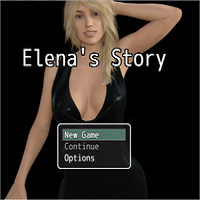
![Overwatch Webcam – New Version 0.2 [Crime]](https://img.szyya.com/uploads/06/1719605385667f188958b75.jpg)
 Top-Nachrichten
Top-Nachrichten









